Miliony skvělých aplikací dostupných v App Store jsou to, co odemkne skutečnou sílu zařízení iPhone a iPod touch. Ale při výběru z mnoha může být hledání aplikací někdy výzvou. Naštěstí se Apple strukturoval do App Store, aby zvýraznil skvělé aplikace a pomohl vám najít ty, které dělají přesně to, co potřebujete. Čtěte dále a dozvíte se, jak používat App Store na zařízeních iOS, jako jsou iPhone a iPad.
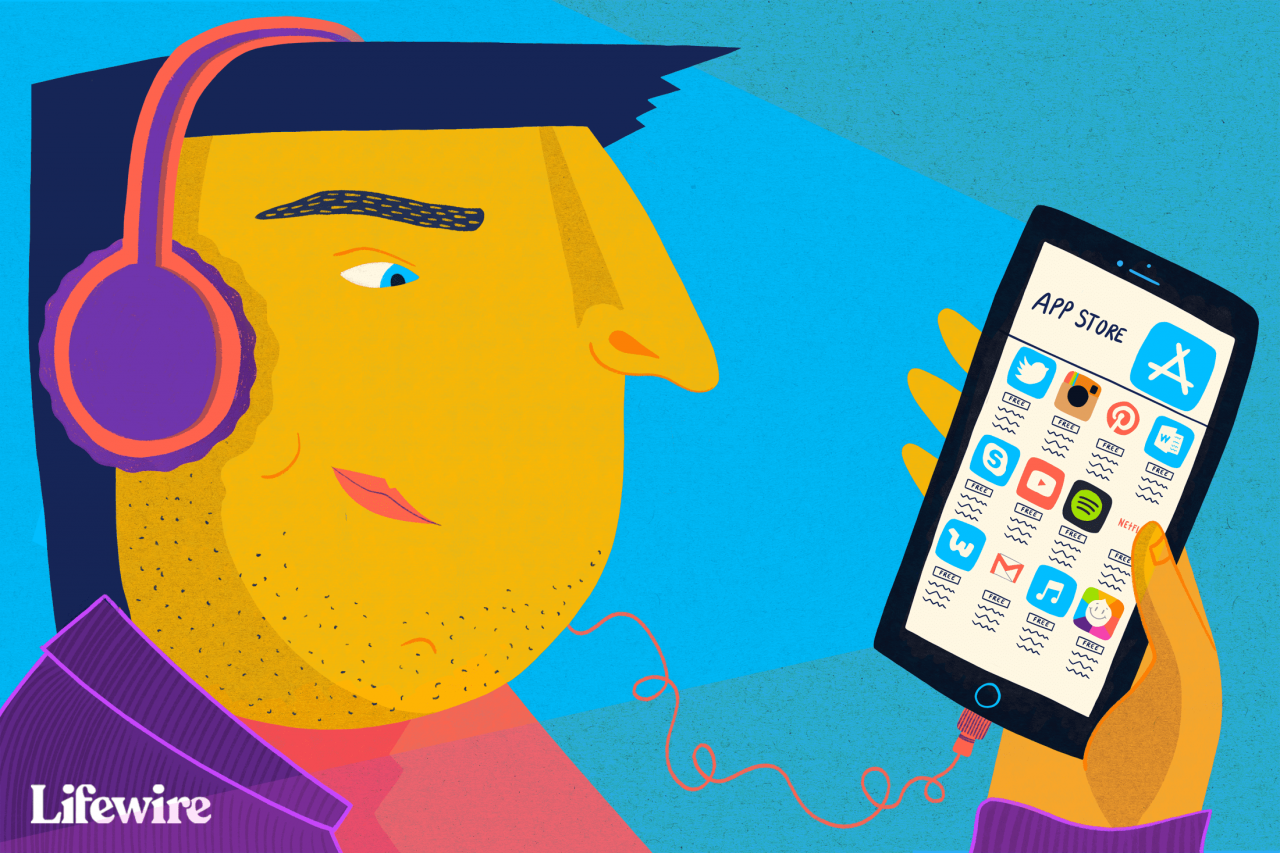
Lifewire / Brooke Pelczynski
Tento článek se věnuje zařízením se systémem iOS 11 a iOS 12. Mnoho zde popsaných nápadů platí pro dřívější verze, ale přesné rozložení a možnosti v dřívějších verzích se mohou lišit.
iOS App Store: karta Dnes
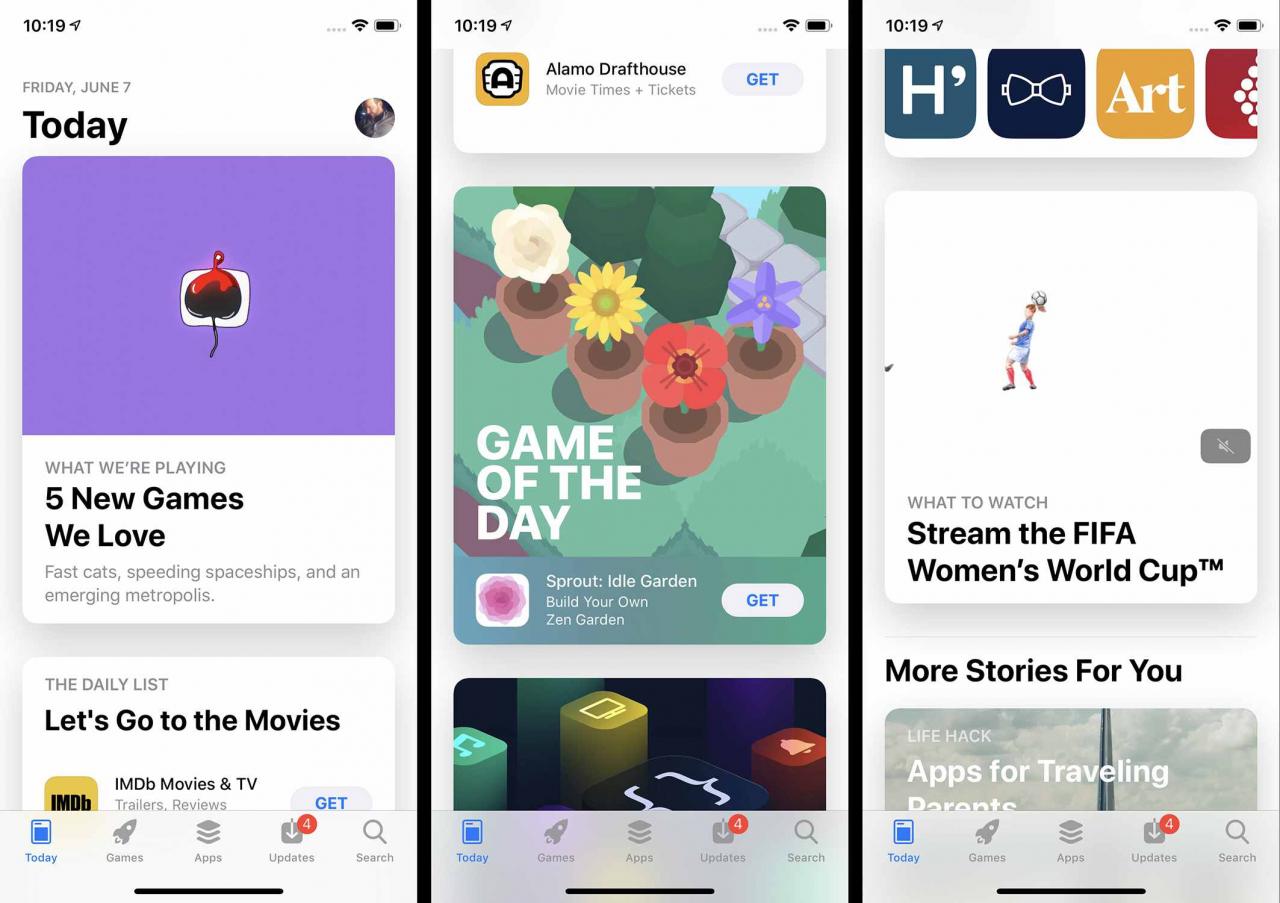
Domovskou obrazovkou aplikace App Store je karta Dnes. Karta Dnes podporuje vybrané aplikace, které si společnost Apple vybrala pro jejich kvalitu nebo relevanci k aktuálním událostem (například aplikace s recepty na Den díkůvzdání v týdnu díkůvzdání). Na této obrazovce najdete také hru dne a aplikaci dne. Obě aplikace jsou vybírány společností Apple a aktualizovány každý den, ačkoli starší výběry můžete zobrazit posouváním dolů.
Klepnutím na některou z doporučených aplikací se o nich dozvíte více. Denní seznam je menší sbírka aplikací na téma, jako jsou aplikace pro streamování videa nebo aplikace pro fotografie.
iOS App Store: Karty her a aplikací
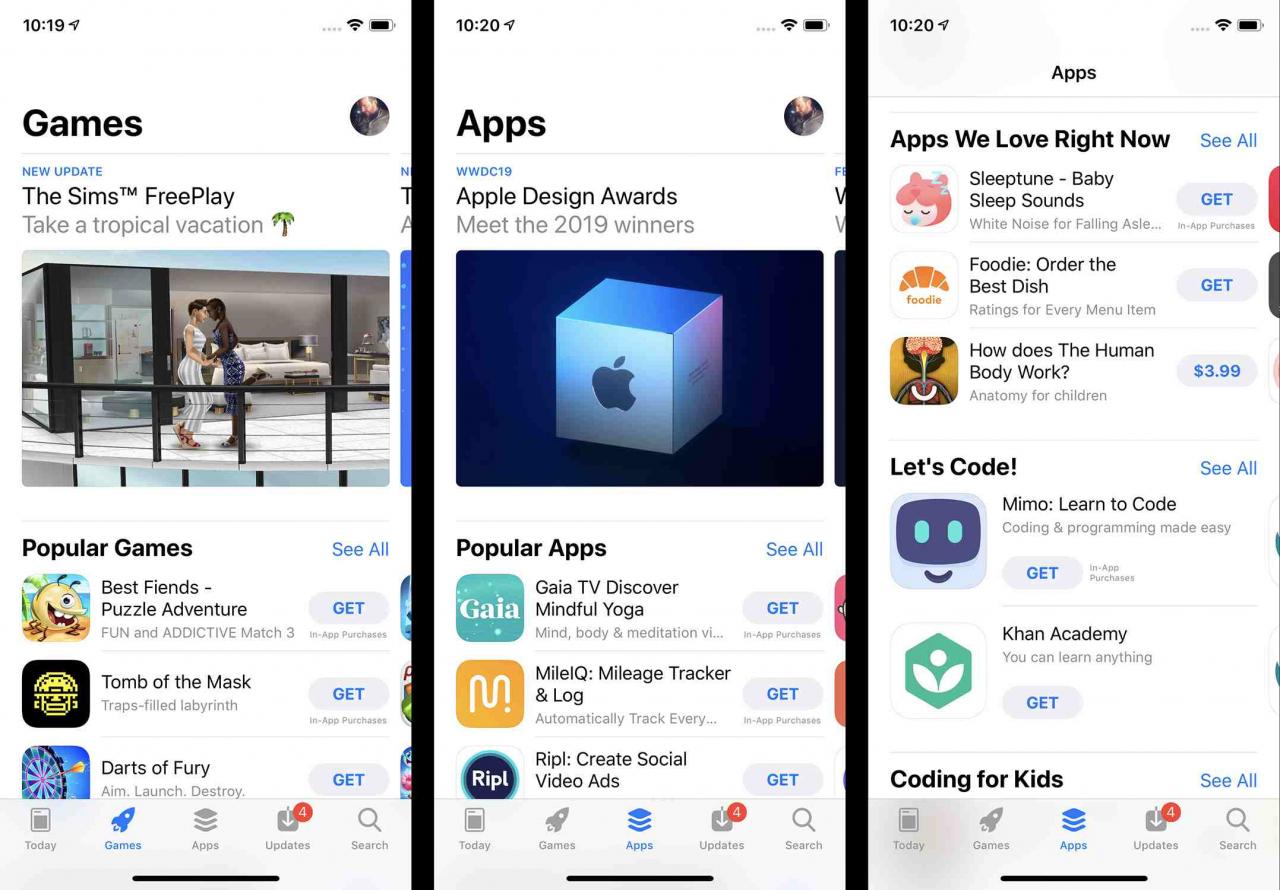
Karty Hry a Aplikace na spodní liště nabídek jsou podobné jako dnes, kromě toho, že mají mírně odlišné zaměření. Oba mají funkce o aplikacích vybraných společností Apple a sbírky souvisejících aplikací na různá témata. Klíčovým rozdílem samozřejmě je, že karta Hry obsahuje pouze hry, zatímco Aplikace obsahuje všechny ostatní druhy aplikací v obchodě. Klepnutím na libovolnou položku na kterékoli kartě zobrazíte další informace o dané položce nebo ji stáhnete / zakoupíte.
iOS App Store: Hledání aplikací
Aplikace App Store usnadňuje hledání aplikací, které hledáte, dvěma způsoby: vyhledáváním nebo procházením.
Vyhledání aplikace:
-
Klepněte na Vyhledávání Karta.
-
Zadejte název nebo druh aplikace, kterou hledáte (například meditace, fotografování nebo sledování výdajů).
-
Během psaní se zobrazují navrhované výsledky. Pokud jeden odpovídá tomu, co hledáte, klepněte na něj.
-
Jinak dokončete psaní a klepněte na Vyhledávání na klávesnici pro úplnou sadu výsledků.
iOS App Store: Procházení aplikací
Pokud dáváte přednost objevování nových aplikací sami, procházení App Store je pro vás. Udělat to:
-
Klepněte na Videohry or aplikace Karta.
-
Obě karty mají střídající se části jednotlivých zvýrazněných aplikací a seznamy souvisejících aplikací.
-
Přejetím nahoru a dolů můžete procházet aplikace. Přejetím doleva a doprava zobrazíte sady souvisejících aplikací.
-
Přejetím do dolní části obrazovky zobrazíte kategorie pro každou sekci. Klepněte na Podívejte se na všechny zobrazit všechny kategorie.
-
Klepněte na kategorii a zobrazí se vám aplikace prezentované v podobném rozložení, ale všechny ze stejné kategorie.
iOS App Store: Obrazovka podrobností aplikace
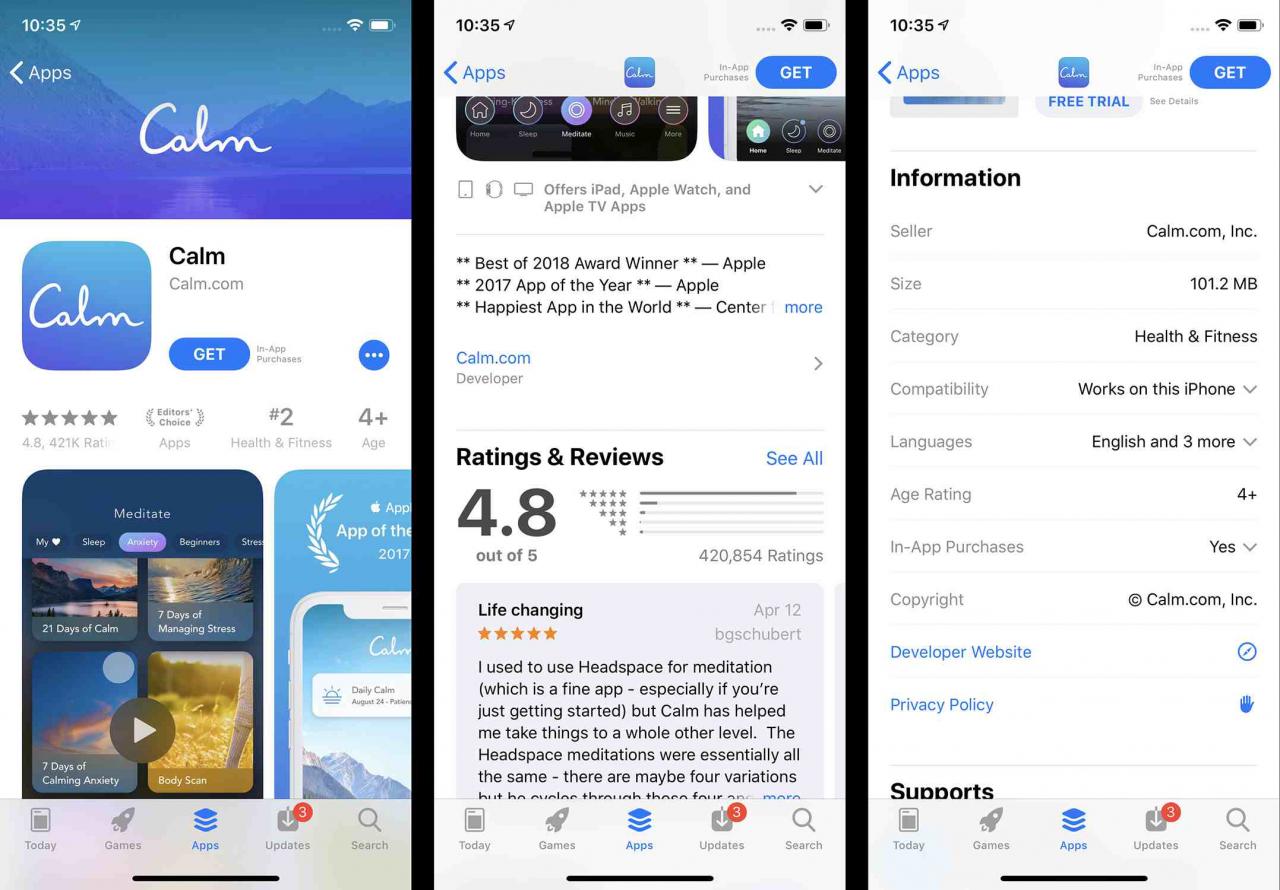
Chcete-li se o aplikaci dozvědět více, klepněte na ni. Obrazovka podrobností aplikace obsahuje všechny druhy užitečných informací o aplikaci, včetně:
- Získat / Koupit: Pokud si chcete aplikaci stáhnout, klepněte na toto tlačítko (více v další části). Zdarma aplikace mají Získat tlačítko, zatímco placené aplikace mají tlačítko s cenou.
- Počet hvězdiček: Průměrné hodnocení přidělené aplikaci uživateli a počet odeslaných recenzí. Chcete-li zobrazit jednotlivé recenze a další podrobnosti o hodnocení, přejděte dolů na ikonu Hodnocení a recenze a klepněte na Podívejte se na všechny.
- Rank: Pořadí popularity v této kategorii.
- Stáří: Hodnocení aplikace, které ukazuje, pro jaký věk je vhodná.
- Screenshoty / videa: Z těchto snímků obrazovky a videí získáte náhled toho, jak aplikace vypadá.
- Aplikace pro jiná zařízení: Pokud existují verze aplikace pro iPad, Apple Watch nebo Apple TV, zobrazuje tato část snímky obrazovky pro každé zařízení.
- Popis: Více podrobností o aplikaci, jejích funkcích a všech možnostech předplatného / nákupu v aplikaci, které nabízí.
- Historie verzí: Zde je uvedena každá verze aplikace a poznámky o tom, co se při každé aktualizaci změnilo.
- Informace: Tato část obsahuje informace, jako je velikost stahování a nákupy v aplikaci. Klepněte na Nákupy v aplikacích odhalit celou sadu možností.
- Podporuje: V této části jsou uvedeny další funkce specifické pro Apple, které aplikace podporuje, včetně Rodinného sdílení.
iOS App Store: Nákup a stahování aplikací
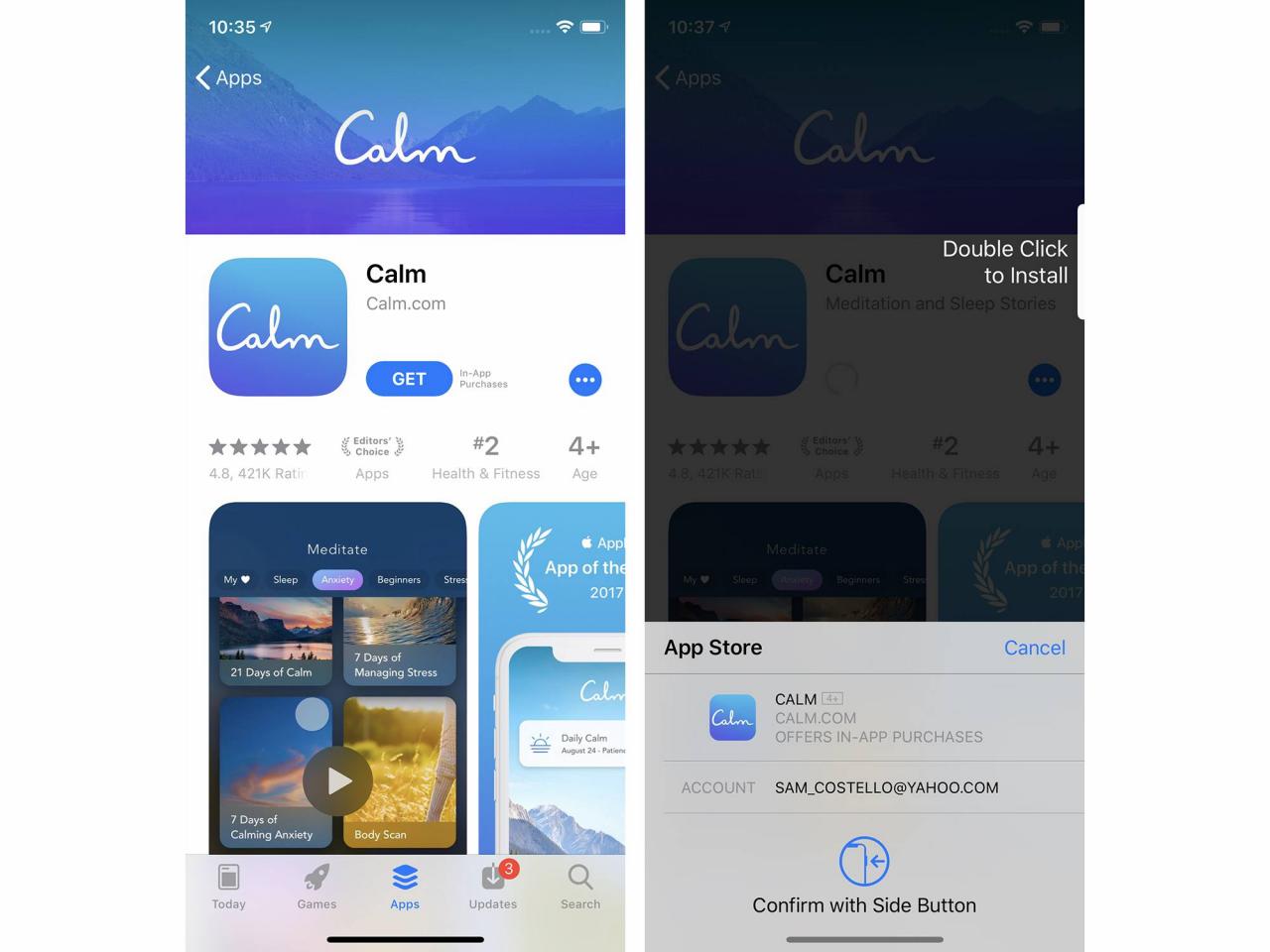
Jakmile najdete aplikaci, kterou chcete stáhnout, postupujte takto:
-
Klepněte na Získat nebo tlačítko Cena. To lze provést na stránce s podrobnostmi o aplikaci, výsledcích vyhledávání, kartách Hry nebo Aplikace a dalších.
-
Pokud to uděláte, můžete být požádáni o zadání hesla Apple ID k autorizaci stahování / nákupu. Autorizace se provádí zadáním hesla, Touch ID nebo Face ID.
-
V dolní části obrazovky se objeví nabídka s informacemi o aplikaci a Zrušit tlačítko.
-
Chcete-li dokončit transakci a nainstalovat aplikaci, poklepejte na postranní tlačítko.
Máte problémy se stahováním nebo aktualizací aplikací? Máme řešení v iPhone Nebudete stahovat aplikace? 11 způsobů, jak to opravit.
iOS App Store: karta Aktualizace
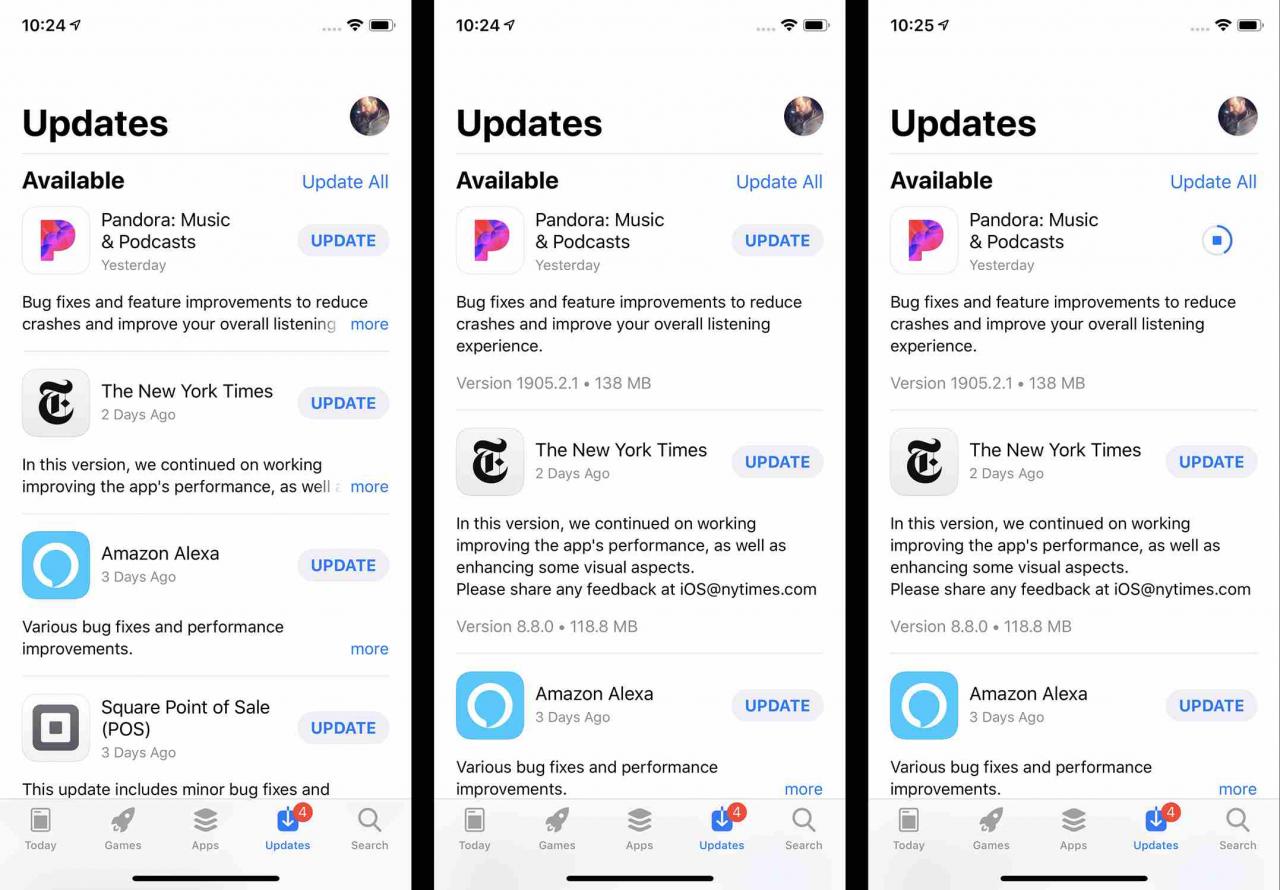
Vývojáři vydávají aktualizace aplikací, když jsou k dispozici nové funkce, opravy chyb a přidání kompatibility pro nové verze iOS. Jakmile máte v telefonu nainstalované některé aplikace, budete je muset aktualizovat.
Aktualizace aplikací:
-
Klepněte na App Store aplikaci otevřete.
-
Klepněte na aktualizace Karta.
-
Zkontrolujte dostupné aktualizace (stránku obnovte přejetím prstem dolů).
-
Další informace o aktualizaci získáte klepnutím na Moře.
-
Chcete-li nainstalovat aktualizaci, klepněte na aktualizovat.
Pokud nechcete aplikace aktualizovat ručně, můžete nastavit telefon tak, aby je automaticky stahoval a instaloval, kdykoli budou vydány. Zde je postup:
-
Využít Nastavení.
-
Využít iTunes a App Store.
-
v Automatické stahování sekce, přesuňte aktualizace jezdec zapnut / zelený.
iOS App Store: Redownloading Apps
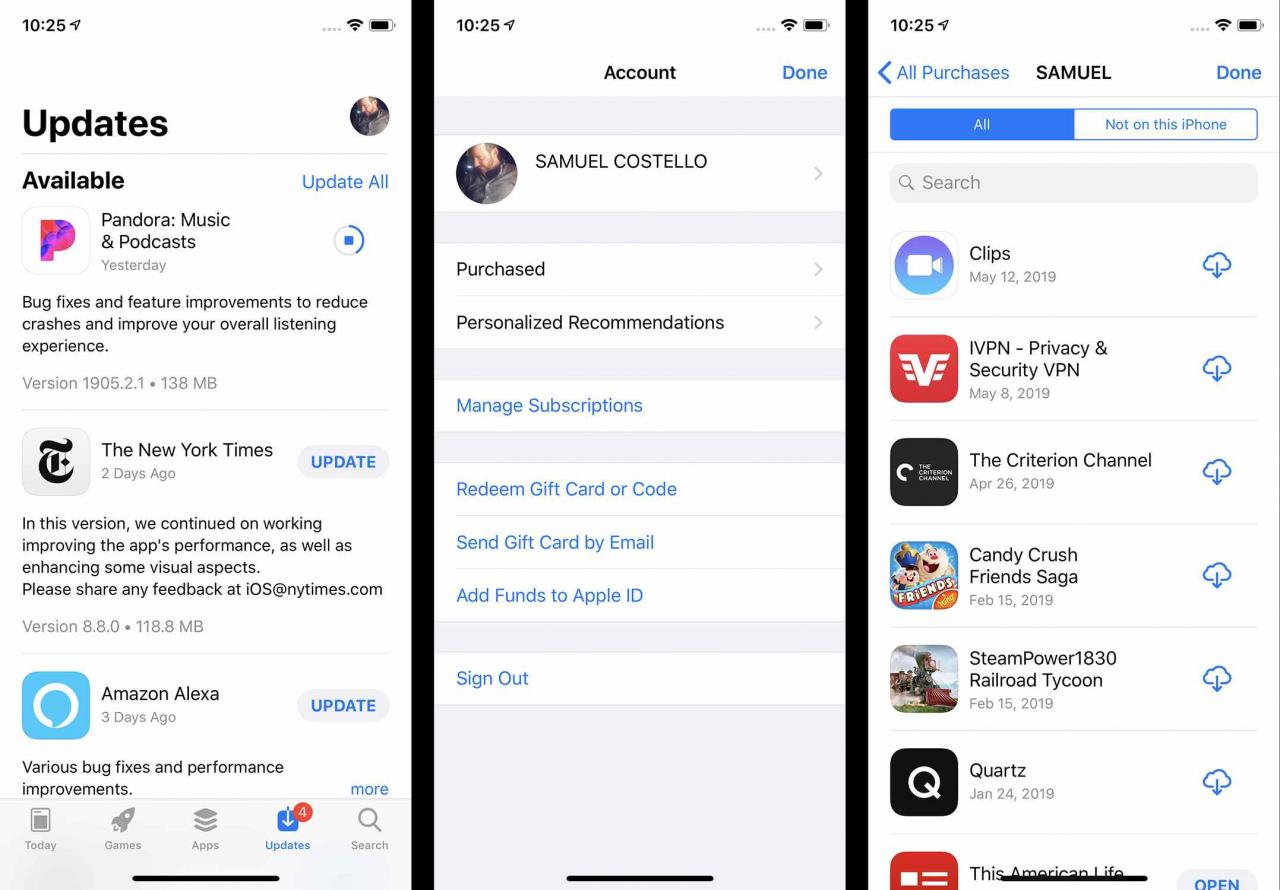
I když aplikaci z telefonu smažete, můžete si ji zdarma stáhnout znovu. Je to proto, že jakmile si stáhnete aplikaci, přidá se také do vašeho účtu iCloud. Aplikaci nebudete moci znovu stáhnout pouze v případě, že již není k dispozici v App Store.
Opětovné stažení aplikace:
-
Klepněte na App Store app.
-
Využít aktualizace.
-
Klepněte na ikonu svého účtu v pravém horním rohu (může to být fotka, pokud jste si ji přidali do svého Apple ID).
-
Využít zakoupené. (Možná budete muset klepnout Moje nákupy, pokud používáte Rodinné sdílení.)
-
Seznam aplikací je výchozí Zobrazit vše aplikace, ale můžete také klepnout Není na tomto iPhone jen pro zobrazení aplikací, které nejsou aktuálně nainstalovány.
-
Klepněte na tlačítko stahování (mrak se šipkou dolů).
Tipy a triky pro App Store
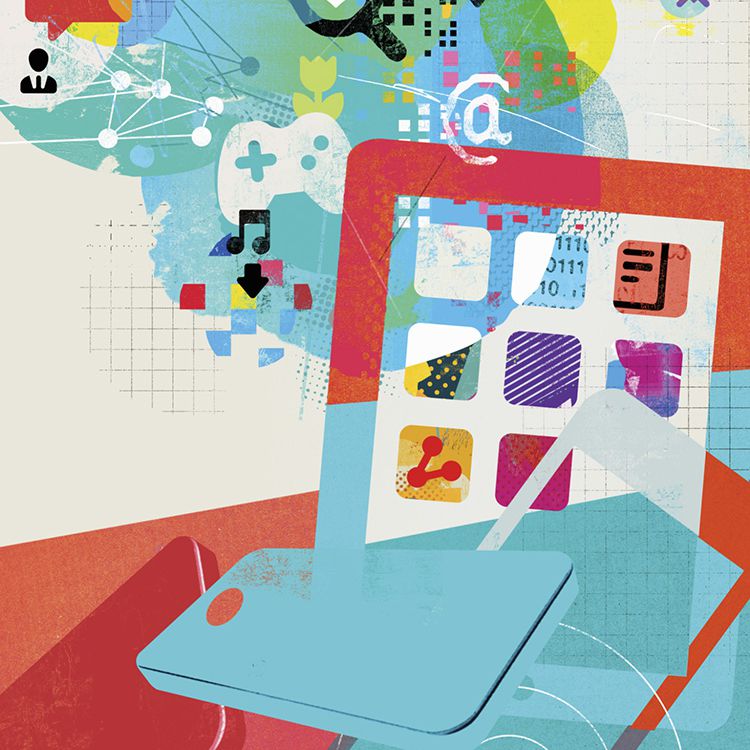
Existuje několik způsobů, jak získat aplikace zvenčí App Store. kreditní obrázek: Stuart Kinlough / Ikon Images / Getty Images
Zde uvedené tipy pouze poškrábají povrch App Store. Pokud se chcete dozvědět více - buď pokročilé tipy, nebo jak řešit problémy, když nastanou - podívejte se na tyto články:
- Mohu získat aplikace, které nejsou v App Storu?
- Jak získat náhradu z iTunes
- Jak opravit iPhone, který nemůže aktualizovat aplikace
- Jak instalovat aplikace odebrané z App Store
- 4 způsoby řešení problémů s nákupy iTunes
